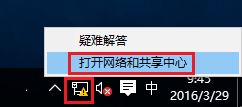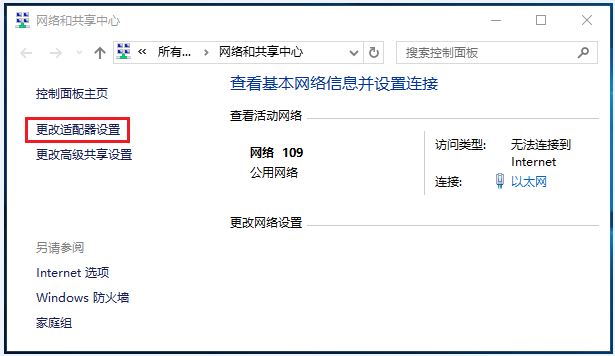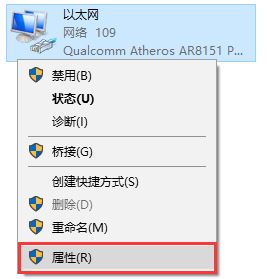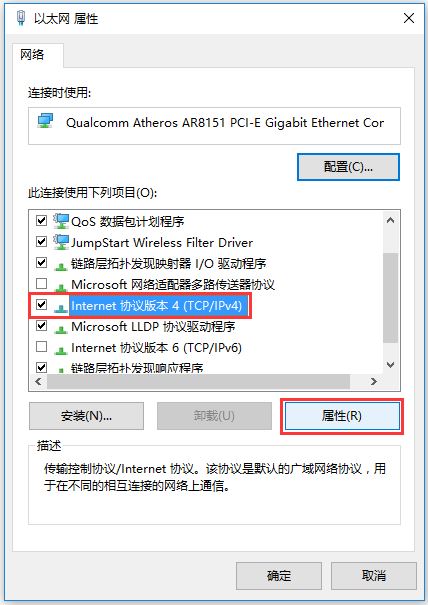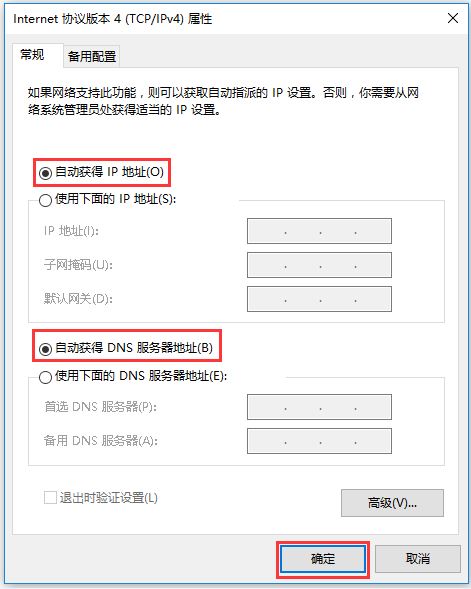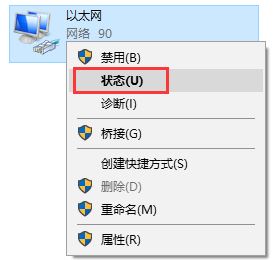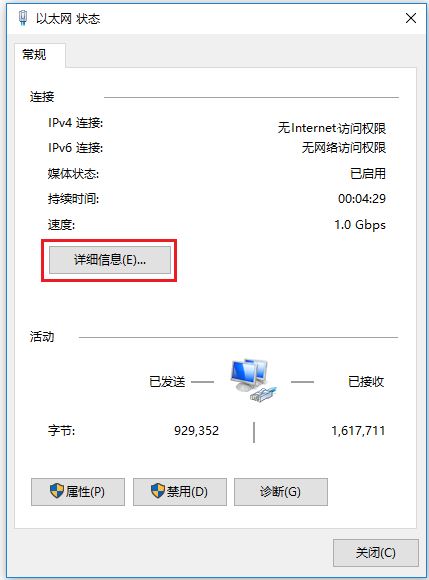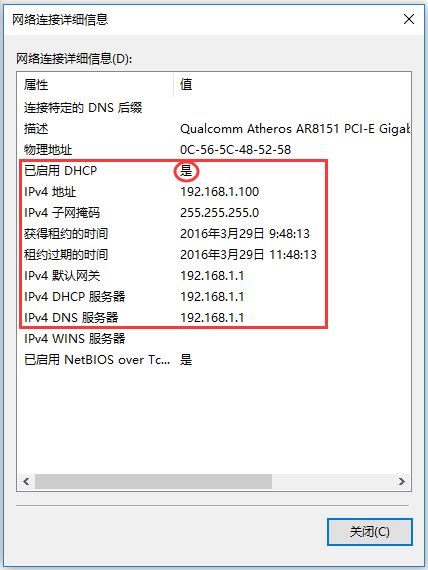php エディター Baicao は、IP アドレスを自動的に取得するようにコンピューターを設定する方法を知りたいと言っています。 Win10 で有線ネットワーク カードをセットアップして IP アドレスを自動的に取得するためのヒント。 Windows 10 システムでは、IP アドレスを自動的に取得するように有線ネットワーク カードを設定するのは非常に簡単な操作で、完了するまでに必要な手順はわずかです。続いて、具体的な設定方法について見ていきましょう。
ネットワーク環境では、IP アドレスはデバイス間の相互識別と通信のための重要な識別子です。場合によっては、ネットワーク管理を容易にし、構成の複雑さを軽減するために、IP アドレスを自動的に取得するようにデバイスを設定する必要があります。この記事では、ネットワーク機器の設定を簡単に行うためのIPアドレス自動取得の設定方法を詳しく紹介します。
IP アドレスの自動取得について学ぶ
IP アドレスの自動取得 (IP アドレスの動的取得とも呼ばれます) は、DHCP (動的ホスト構成) を通じて IP アドレスを自動的に割り当てる方法です。プロトコル)サーバー。ネットワークでは、DHCP サーバーは IP アドレス プールを管理し、ネットワークに接続されているデバイスに使用可能な IP アドレスを動的に割り当てる役割を果たします。このアプローチにより、ネットワーク構成が簡素化され、IP アドレスの手動設定によって引き起こされる競合やエラーを回避できます。
1. IP アドレスを自動的に取得するようにネットワーク カードを設定します。
1. コンピューターがフロントエンド ネットワーク インターフェイスに接続されたら、画面の右下隅にあるネットワーク アイコンを見つけます。コンピュータを右クリックし、以下に示すように [ネットワークと共有センターを開く] を選択します:
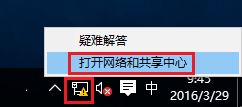
2. ポップアップの [ネットワークと共有センター] ページで、[アダプターの変更] をクリックします。以下に示す設定:
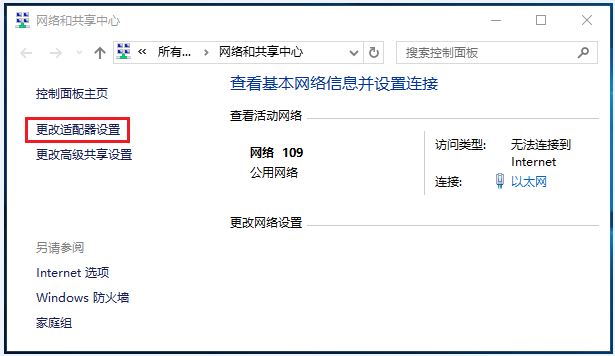
3. 以下に示すように、[イーサネット] を見つけて [プロパティ] を右クリックします:
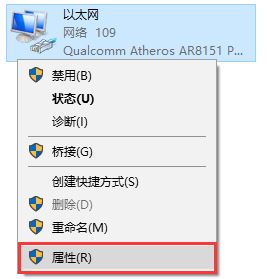
4. 「インターネット プロトコル バージョン 4 (TCP/IPv4)」を見つけてクリックし、「属性」をクリックします。次の図に示すように:
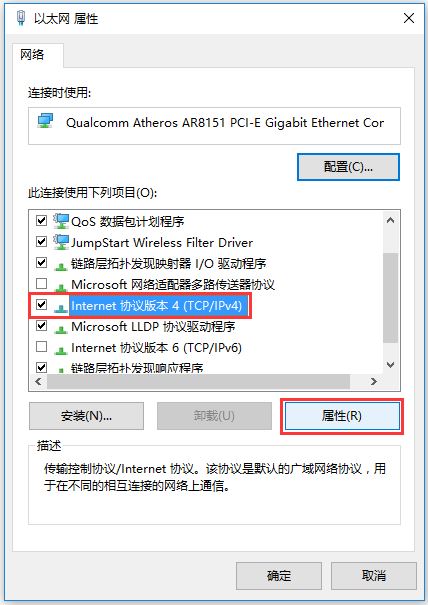
5. 図に示すように、[IP アドレスを自動的に取得する (O)]、[DNS サーバー アドレスを自動的に取得する (B)] を選択し、[OK] をクリックします。
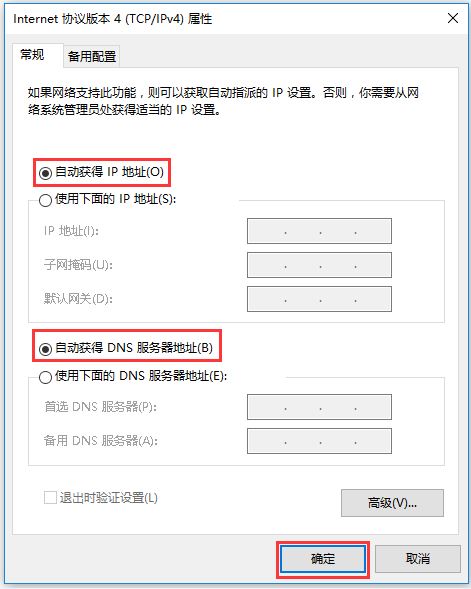
これで、パソコンの有線ネットワークカードのIPアドレス自動取得の設定は完了です。
2. コンピュータによって自動的に取得された IP アドレスを確認します。
以下に示すように、イーサネット ステータスを右クリックします。
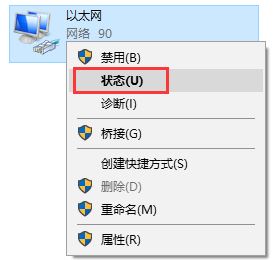
詳細情報一覧で「DHCPが有効になっている」ことを確認すると、自動取得されたIPv4アドレスとデフォルトが表示されます。ゲートウェイ、DNS サーバー アドレス、およびその他の情報。コンピューターが自動的に IP アドレスを正常に取得したことを示します。
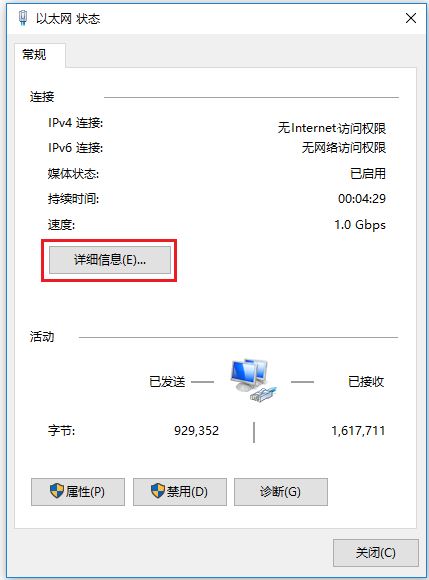
注意事項
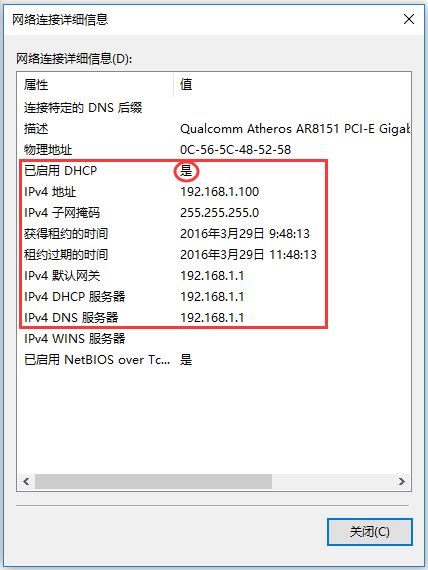
ネットワーク内に利用可能な DHCP サーバーがあることを確認してください。 DHCP サーバーがない場合は、ネットワークに DHCP サーバーを展開するか、デバイスの静的 IP アドレスを手動で構成する必要があります。
IP アドレスを自動取得するように設定する場合は、選択したネットワーク接続が正しいことを確認してください。ネットワーク接続が間違っていると、正しい IP アドレスを取得できない場合があります。
- セットアップ プロセス中に問題が発生した場合は、ネットワーク設定をリセットするか、デバイスを再起動してから、IP アドレスを自動的に取得するように再度セットアップしてみてください。
- 場合によっては、ネットワーク セキュリティ ポリシーにより、デバイスによる IP アドレスの自動取得が制限される場合があります。この場合、ネットワーク セキュリティ ポリシーを確認し、それに応じて調整する必要があります。
- 要約と提案
- この記事の導入部を通じて、IP アドレスの自動取得を設定する方法の詳細な手順と注意事項をすでに理解しているはずです。 IPアドレスを自動取得することでネットワーク構成が簡素化され、ネットワーク管理の効率が向上します。セットアップ プロセス中は、必ず正しい手順に従い、関連するネットワーク セキュリティ ポリシーに注意してください。問題が発生した場合は、ネットワーク設定をリセットするか、専門のテクニカル サポートに支援を求めることができます。この記事が、IP アドレス自動取得の設定を成功させ、より便利なネットワーク体験に役立てることができれば幸いです。
以上がIP アドレスを自動的に取得するようにコンピューターを設定するにはどうすればよいですか? Win10 で IP アドレスを自動的に取得するように有線ネットワーク カードを設定するためのヒントの詳細内容です。詳細については、PHP 中国語 Web サイトの他の関連記事を参照してください。